ይህ wikiHow እንዴት Homebrew Broswer ን በኔንቲዶ ዊይ ኮንሶል ላይ እንደሚጭኑ ያስተምራል። ይህንን አሳሽ መጫን በቀላሉ ለማውረድ Homebrew መተግበሪያዎችን ጨምሮ የተለያዩ ጥቅሞችን ይሰጣል።
ደረጃ
የ 2 ክፍል 1 -የቤት ውስጥ አሳሽ ማውረድ እና ማዋቀር
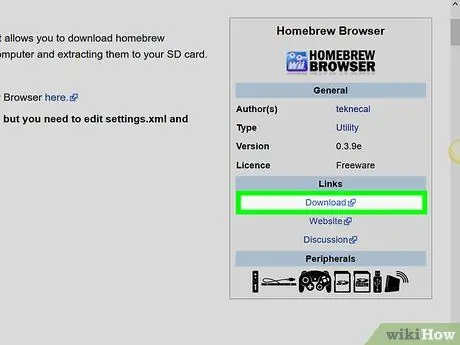
ደረጃ 1. Homebrew Browser የመጫኛ አቃፊን ያውርዱ።
በኮምፒተርዎ የድር አሳሽ ውስጥ https://wiibrew.org/wiki/Homebrew_Browser ን ይጎብኙ ፣ ከዚያ “ላይ ጠቅ ያድርጉ” አውርድ በ “አገናኞች” ርዕስ ስር ፣ በገጹ በቀኝ በኩል። የ Homebrew Browser ዚፕ አቃፊ ከዚያ በኋላ ወደ ኮምፒዩተሩ ይወርዳል።
በአሳሽዎ ቅንብሮች ላይ በመመስረት ፋይሉ ከመውረዱ በፊት የማስቀመጫ ቦታን እንዲገልጹ ሊጠየቁ ይችላሉ።
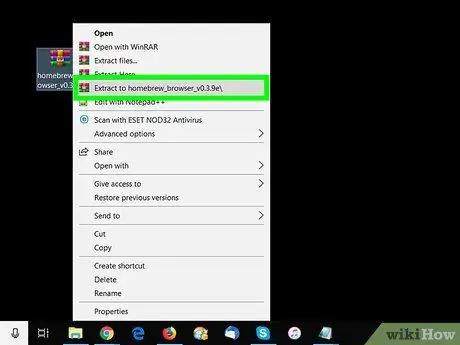
ደረጃ 2. የወረደውን አቃፊ ያውጡ።
እርስዎ በሚጠቀሙበት የኮምፒተር ስርዓተ ክወና (ለምሳሌ ዊንዶውስ ወይም ማክ) የማውጣት ሂደቱ ሊለያይ ይችላል-
- ዊንዶውስ - የዚፕ አቃፊውን ሁለቴ ጠቅ ያድርጉ ፣ ትርን ይምረጡ “ አውጣ በመስኮቱ አናት ላይ “ጠቅ ያድርጉ” ሁሉንም ያውጡ, እና ይምረጡ " ሁሉንም ያውጡ በሚከፈተው መስኮት ውስጥ።
- ማክ - የዚፕ አቃፊውን ሁለቴ ጠቅ ያድርጉ ፣ ከዚያ የተወሰደው አቃፊ እስኪከፈት ይጠብቁ።
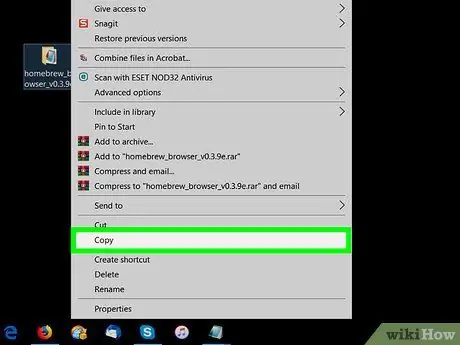
ደረጃ 3. "homebrew_browser" የሚለውን አቃፊ ይቅዱ።
እሱን ለመምረጥ በተወጣው አቃፊ ውስጥ ያለውን “homebrew_browser” አቃፊ ሁለቴ ጠቅ ያድርጉ ፣ ከዚያ አቃፊውን ለመቅዳት Ctrl+C (ዊንዶውስ) ወይም Command+C (Mac) ን ይጫኑ።
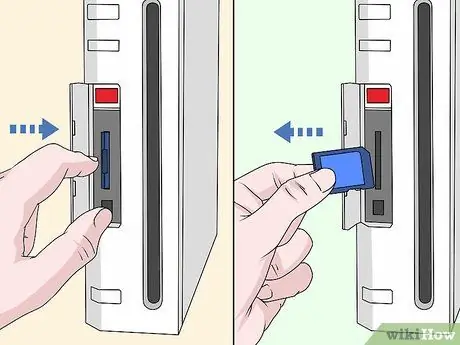
ደረጃ 4. የ SD ካርዱን ከ Wii ኮንሶል ያስወግዱ።
በዲስክ ማስገቢያ ውስጥ የ SD ካርዱን ማግኘት ይችላሉ። ከኮንሶሉ ለማስወጣት ካርዱን ይጫኑ።
- ይህንን አሰራር በሚያካሂዱበት ጊዜ Wii መዘጋቱን ያረጋግጡ።
- Wii ከፍተኛውን የ 2 ጊጋ ባይት መጠን እና የ SDHC ካርዶችን በ 32 ጊጋ ባይት መጠን ይደግፋል።

ደረጃ 5. የ SD ካርዱን በኮምፒተር ውስጥ ያስገቡ።
ካርዱ የወርቅ ማያያዣውን ወደ ታች ወደ ኮምፒዩተሩ ኤስዲ ካርድ ማስገቢያ ውስጥ ማስገባት ይችላል።
ኮምፒተርዎ የ SD ካርድ ማስገቢያ ከሌለው ኮምፒተርዎን የሚመጥን ከ SD-to-USB አስማሚ መግዛት ያስፈልግዎታል። የማክ ኮምፒተርን የሚጠቀሙ ከሆነ ከ SD-to-USB-C አስማሚ ሊያስፈልግዎት ይችላል።
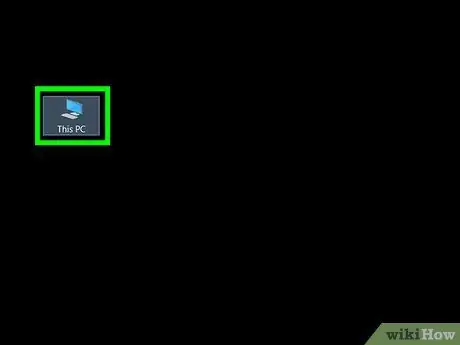
ደረጃ 6. የ SD ካርዱን ይክፈቱ።
የካርድ መስኮቱ በራስ -ሰር ካልከፈተ የሚከተሉትን ደረጃዎች ይከተሉ
-
ዊንዶውስ - ክፍት ፋይል አሳሽ

ፋይል_Explorer_Icon ፣ ጠቅ ያድርጉ ይህ ፒሲ ”፣ እና በ“መሣሪያዎች እና ድራይቮች”ርዕስ ወይም ክፍል ስር የ SD ካርድ ስም ሁለቴ ጠቅ ያድርጉ።
-
ማክ - ክፍት

Macfinder2 ፈላጊ ፣ ከዚያ በመስኮቱ በታችኛው ግራ ጥግ ላይ ያለውን የ SD ካርድ ስም ጠቅ ያድርጉ።
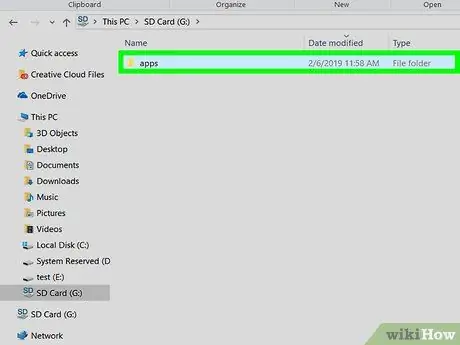
ደረጃ 7. "መተግበሪያዎች" አቃፊን ይክፈቱ።
እሱን ለመክፈት በ SD ካርድ ላይ ያለውን “መተግበሪያዎች” አቃፊን ሁለቴ ጠቅ ያድርጉ። የ «መተግበሪያዎች» አቃፊውን ካላዩ በእነዚህ ደረጃዎች የራስዎን መፍጠር ይችላሉ ፦
- ዊንዶውስ - በ SD ካርድ ላይ ባዶ አምድ ላይ በቀኝ ጠቅ ያድርጉ ፣ “ይምረጡ” አዲስ "፣ ጠቅ አድርግ" አቃፊዎች ”፣ መተግበሪያዎችን ይተይቡ እና አስገባን ይጫኑ።
- ማክ - ምናሌውን ጠቅ ያድርጉ “ ፋይል "፣ ምረጥ" አዲስ ማህደር ”፣ መተግበሪያዎችን ይተይቡ እና ተመለስን ይጫኑ።
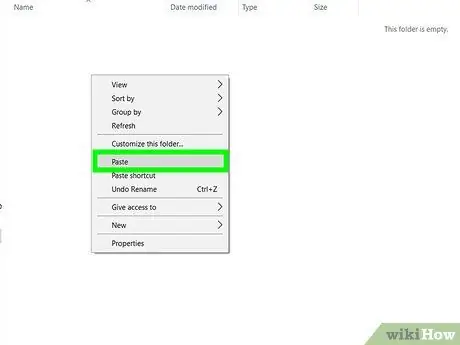
ደረጃ 8. “homebrew_browser” የሚለውን አቃፊ ይለጥፉ።
የ “homebrew_browser” አቃፊውን ወደ “መተግበሪያዎች” አቃፊ ለመለጠፍ Ctrl+V ወይም Command+V ን ይጫኑ።
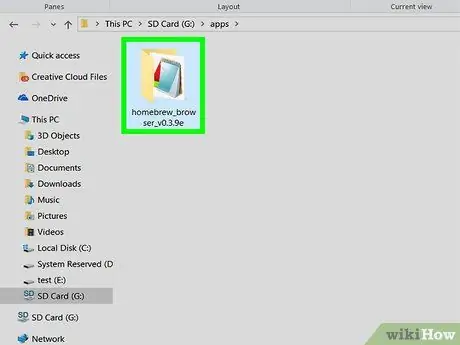
ደረጃ 9. "homebrew_browser" የሚለውን አቃፊ ይክፈቱ።
እሱን ለመክፈት “homebrew_browser” አቃፊን ሁለቴ ጠቅ ያድርጉ።
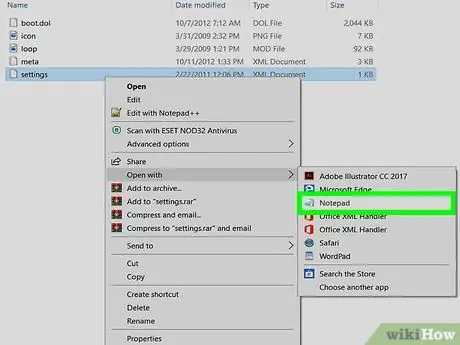
ደረጃ 10. "ቅንብሮች" የሚለውን ፋይል ይክፈቱ።
ይህንን ለማድረግ የኮምፒተርዎን አብሮገነብ የጽሑፍ አርትዖት ፕሮግራም መጠቀም ያስፈልግዎታል ፦
- ዊንዶውስ - “ቅንብሮች” ፋይልን በቀኝ ጠቅ ያድርጉ ፣ “ይምረጡ” ጋር ክፈት በተቆልቋይ ምናሌው ላይ እና “ጠቅ ያድርጉ” ማስታወሻ ደብተር » እንዲሁም “ቅንብሮች” ፋይልን በቀኝ ጠቅ ያድርጉ እና “ን ይምረጡ” አርትዕ ”.
- ማክ - አንዴ “ቅንብሮች” ፋይልን ጠቅ ያድርጉ ፣ “ይምረጡ” ፋይል "፣ ጠቅ አድርግ" ጋር ክፈት, እና ይምረጡ " ጽሑፍ ኢዲት ”.
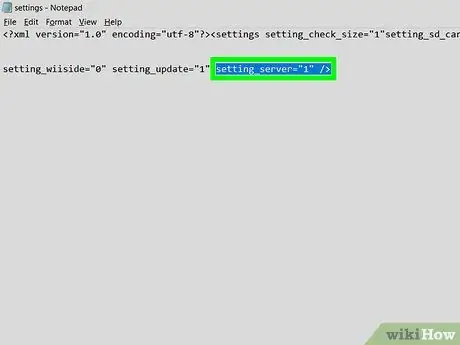
ደረጃ 11. የ “ቅንጅቶች” ፋይል አገልጋይ ዋጋን ይለውጡ።
ለ Wii ሶፍትዌር ዝመና ምክንያት በሚከተሉት ደረጃዎች የአገልጋዩን እሴት ከ “0” ወደ “1” መለወጥ ያስፈልግዎታል።
- የጽሑፍ መስመሩን ቅንብር_ሰርቨር = "0" ይፈልጉ።
- 0 ን በ 1 ይተኩ።
- መስመሩ አሁን ይህን ይመስላል - setting_server = "1"።
- ፋይሉን ለማስቀመጥ Ctrl+S (ዊንዶውስ) ወይም Command+S (Mac) ን ይጫኑ።
- የማስታወሻ ደብተር ወይም የ TextEdit መስኮቱን ይዝጉ።

ደረጃ 12. የ SD ካርዱን ያላቅቁ እና ከኮምፒዩተር ያስወግዱት።
እነዚህን ደረጃዎች ይከተሉ
-
ዊንዶውስ - ጠቅ ያድርጉ

Android7expandless በማያ ገጹ ታችኛው ቀኝ ጥግ ላይ ፣ በብቅ ባዩ ምናሌ ውስጥ ባለው ፈጣን ድራይቭ አዶ ላይ በቀኝ ጠቅ ያድርጉ እና “ይምረጡ” አስወጣ » ከዚያ በኋላ ካርዱን ከኮምፒዩተር ላይ ማስወገድ ይችላሉ።
-
ማክ - ወደ ፈላጊው መስኮት ይመለሱ እና “አውጣ” አዶውን ጠቅ ያድርጉ

Maceject ከ SD ካርድ ስም ቀጥሎ። ከዚያ በኋላ ካርዱን ከኮምፒዩተር ላይ ማስወገድ ይችላሉ።
የ 2 ክፍል 2 - Homebrew Browser ን በመጫን ላይ

ደረጃ 1. የ SD ካርዱን ወደ Wii ኮንሶል እንደገና ያስገቡ።
በዲስክ ትሪው ውስጥ የ SD ካርዱን ወደ መክተቻው ይተኩ።

ደረጃ 2. የ Wii ኮንሶልን ያብሩ።
እሱን ለማብራት በኮንሶሉ ፊት ለፊት ያለውን የኃይል ቁልፍ ወይም “ኃይል” ን ይጫኑ።
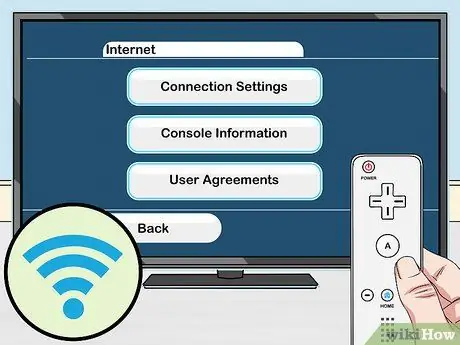
ደረጃ 3. ኮንሶሉ ከበይነመረቡ ጋር መገናኘቱን ያረጋግጡ።
Homebrew Browser ን ለመጠቀም ኮንሶሉ ከበይነመረቡ ጋር መገናኘት አለበት።
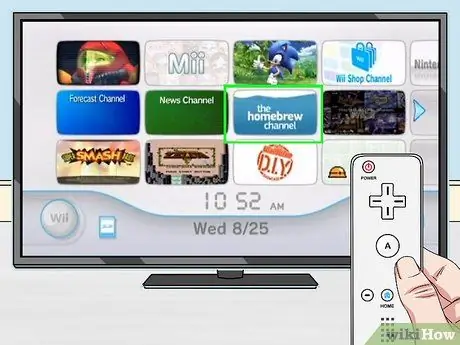
ደረጃ 4. የሆምብሬውን ሰርጥ ይምረጡ።
ይህንን አዶ በ Wii ዋና ገጽ ላይ ማየት ይችላሉ። ከዚያ በኋላ “Homebrew Channel” ብቅ-ባይ መስኮት ይታያል።
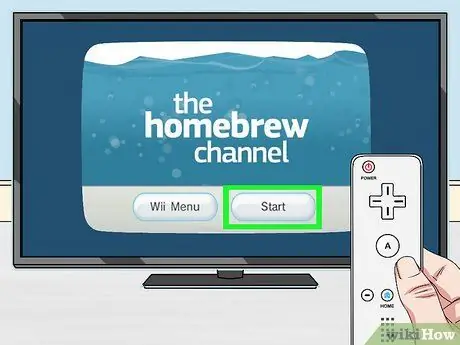
ደረጃ 5. ጀምርን ይምረጡ።
በመስኮቱ ግርጌ ላይ ነው።
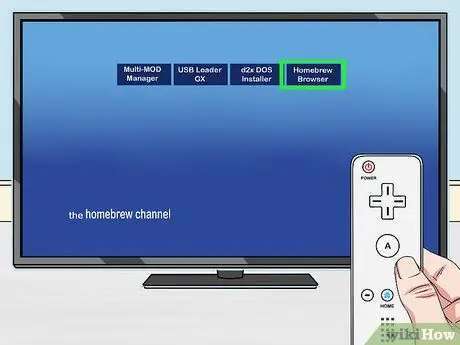
ደረጃ 6. HOMEBREW BROWSER ን ይምረጡ።
በማያ ገጹ በላይኛው ቀኝ ጥግ ላይ ነው። በኮንሶልዎ ላይ ያለው አዲሱ የ Homebrew አሳሽ ይጀምራል። በዚህ ደረጃ ፣ እንደ ጨዋታዎች እና መተግበሪያዎች ያሉ ይዘትን እንደፈለጉ መፈለግ እና ማውረድ ይችላሉ።
Homebrew Browser በሩጫ ጊዜ ጥቂት የኮድ መስመሮችን ያሳያል። ሆኖም ፣ ይህ የተለመደ ነው።
ጠቃሚ ምክሮች
- የ Homebrew አሳሽ ጨዋታዎችን ፣ መተግበሪያዎችን እና ሞዲዎችን ለ Wii ኮንሶልዎ ለማውረድ ሊያገለግል ይችላል።
- ኤስዲ ካርዱ የማይፃፍ መሆኑን የሚያመለክት የስህተት መልእክት ከተቀበሉ በካርዱ ላይ ያለው የመቆለፊያ ማብሪያ / ማጥፊያ በርቶ ወይም “በርቷል” ቦታ ላይ ሊሆን ይችላል። ስህተቱን ለማጥፋት ማብሪያ / ማጥፊያውን ወደ ጠፍቶ ወይም ወደ “አጥፋ” አቀማመጥ ያንሸራትቱ።
ማስጠንቀቂያ
- በ Wii ኮንሶል ላይ ያልተፈቀዱ (ፈቃድ የሌላቸው) ለውጦች ኮንሶሉን የማጥፋት ወይም ሙሉ በሙሉ የመዝጋት አደጋ አላቸው።
- በ Wii ኮንሶል ላይ የ Homebrew ሰርጥ መጫኛ የኒንቲዶን ኦፊሴላዊ ዋስትና ያጠፋል።







